Anlegen einer Briefvorlage
Eine Briefvorlage zu einem Briefthema legen Sie an in:
![]() Programmbereich +>Stammdaten>Briefe
Programmbereich +>Stammdaten>Briefe
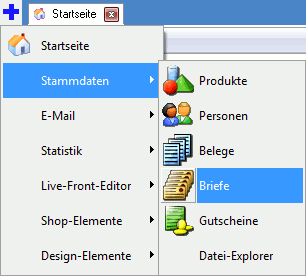
![]() Schaltfläche Neue Briefvorlage: Hiermit legen Sie eine neue Briefvorlage im in der Briefthemen-Liste markiertem Briefthema an.
Schaltfläche Neue Briefvorlage: Hiermit legen Sie eine neue Briefvorlage im in der Briefthemen-Liste markiertem Briefthema an.
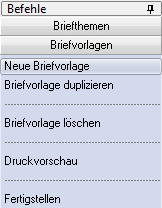
Ansicht Allgemein
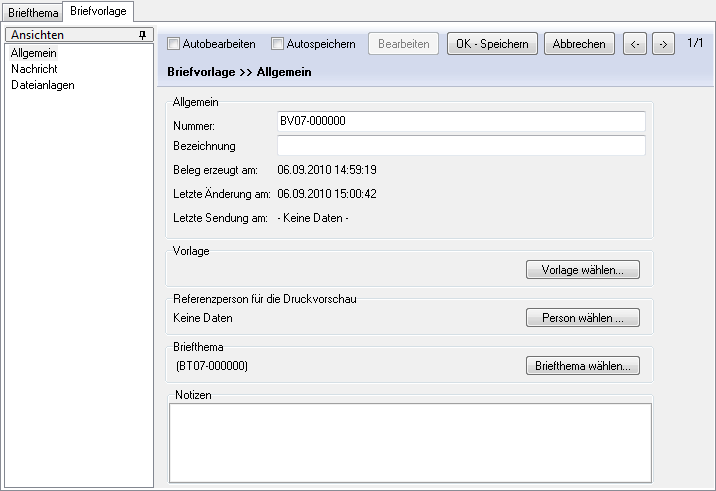
![]() Eingabe Nummer: Geben Sie hier die Nummer der Briefvorlage ein. Ein Standardwert wird über Nummernkreise vorgegeben.
Eingabe Nummer: Geben Sie hier die Nummer der Briefvorlage ein. Ein Standardwert wird über Nummernkreise vorgegeben.
![]() Eingabe Bezeichnung: Geben Sie hier die Bezeichnung der Briefvorlage ein.
Eingabe Bezeichnung: Geben Sie hier die Bezeichnung der Briefvorlage ein.
![]() Ausgabe Beleg erzeugt am: Hier sehen Sie das Erzeugungsdatum der Briefvorlage.
Ausgabe Beleg erzeugt am: Hier sehen Sie das Erzeugungsdatum der Briefvorlage.
![]() Ausgabe Letzte Änderung am: Hier sehen Sie das Datum der letzten Änderung an der Briefvorlage.
Ausgabe Letzte Änderung am: Hier sehen Sie das Datum der letzten Änderung an der Briefvorlage.
![]() Ausgabe Letzte Sendung am: Hier sehen Sie das Datum der letzten Sendung von Briefen (Serienbriefen), die mit der Briefvorlage erzeugt wurden.
Ausgabe Letzte Sendung am: Hier sehen Sie das Datum der letzten Sendung von Briefen (Serienbriefen), die mit der Briefvorlage erzeugt wurden.
![]() Ausgabe Vorlage: Hier sehen Sie die der Briefvorlage zugrundeliegende Belegvorlage.
Ausgabe Vorlage: Hier sehen Sie die der Briefvorlage zugrundeliegende Belegvorlage.
BUTTON Vorlage wählen: Hiermit wählen Sie eine andere Belegvorlage für die Briefvorlage.
Platzhalter für Screenshot
![]() Ausgabe Referenzperson: Hier sehen Sie die der Druckvorschau zugrundeliegende Referenzperson.
Ausgabe Referenzperson: Hier sehen Sie die der Druckvorschau zugrundeliegende Referenzperson.
BUTTON Person wählen: Hiermit wählen Sie eine andere Referenzperson für die Druckvorschau.
![]() Ausgabe Briefthema: Hier sehen Sie das Briefthema, in dem die Briefvorlage enthalten ist.
Ausgabe Briefthema: Hier sehen Sie das Briefthema, in dem die Briefvorlage enthalten ist.
BUTTON Briefthema wählen: Hiermit weisen Sie die Briefvorlage einem anderen Briefthema zu.
![]() Eingabe Notizen: Hier können Sie shopinterne Notizen zur Briefvorlage hinterlegen.
Eingabe Notizen: Hier können Sie shopinterne Notizen zur Briefvorlage hinterlegen.
Ansicht Nachricht
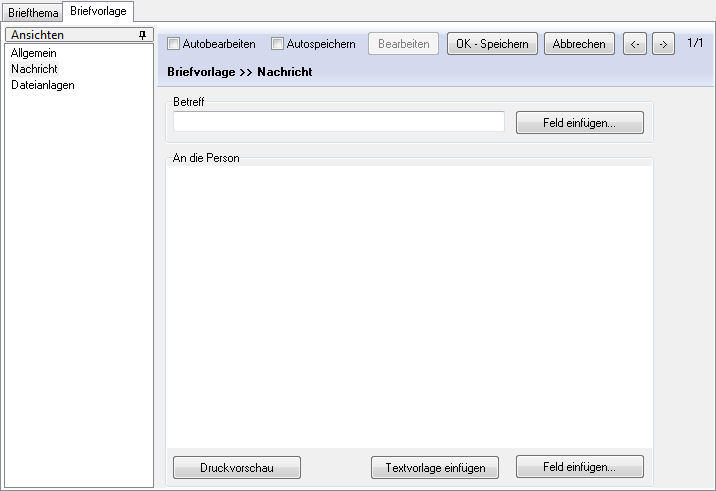
![]() Eingabe Betreff: Geben Sie hier den Betreff des Briefes (Serienbriefes) ein.
Eingabe Betreff: Geben Sie hier den Betreff des Briefes (Serienbriefes) ein.
BUTTON Feld einfügen: Hiermit können Sie in den Betreff der Briefvorlage Felder (aktuelle Inhalte aus der Datenbank) einsetzen. Diese werden beim Fertigstellen der Briefe (Serienbriefe) mit dem entsprechenden Datenbankinhalt ersetzt. Zum Beispiel würde das Feld {?VoucherRecipient.LastName} den Nachnamen des Empfängers des Briefes einfügen.
![]() Eingabe An die Person: Geben Sie hier die Nachricht an die Person ein.
Eingabe An die Person: Geben Sie hier die Nachricht an die Person ein.
BUTTON Druckvorschau: Hiermit betrachten Sie die Briefvorlage in der Druckvorschau. Hierzu müssen Sie zuvor eine Referenzperson (ANSICHT Allgemein BUTTON Person wählen...) und Belegvorlage (ANSICHT Allgemein BUTTON Vorlage wählen...) gewählt haben.
BUTTON Textvorlage einfügen: Hiermit fügen Sie eine vorher angelegte Textvorlage in die Nachricht der Briefvorlage ein.
BUTTON Feld einfügen: Hiermit können Sie in die Nachricht der Briefvorlage Felder (aktuelle Inhalte aus der Datenbank) einsetzen. Diese werden beim Fertigstellen der Briefe (Serienbriefe) mit dem entsprechenden Datenbankinhalt ersetzt. Zum Beispiel würde das Feld {?VoucherRecipient.LastName} den Nachnamen des Empfängers des Briefes einfügen.
Ansicht Dateianlagen

